【ショートカット紹介】この写真、どこで撮ったっけ?を簡単に解決する方法
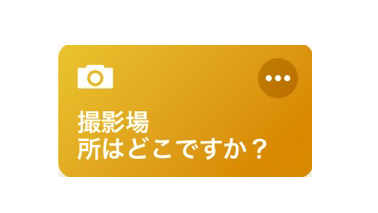
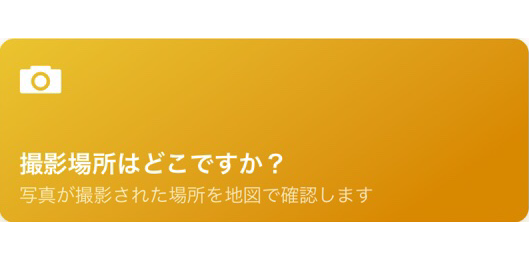
iOS12で追加された「ショートカット」アプリは、よく使う機能やさまざまな操作を自動化して実行させる機能です。
「撮影場所はどこですか?」は、写真などの画像がどこで撮影されたのか、地図で表示するショートカットです。そのままルート案内に移行できるので、「この写真の撮影地にもう1度行きたいけれど、どこだったかわからない」というようなときに便利です。
この記事では、「撮影場所はどこですか?」の追加方法と、設定方法を解説します。
「ショートカット」アプリをダウンロードする

「ショートカット」アプリは、App Storeで無料で入手できます。まずはアプリを入手しましょう。
「撮影場所はどこですか?」ショートカットを入手する
1
ギャラリーをタップ
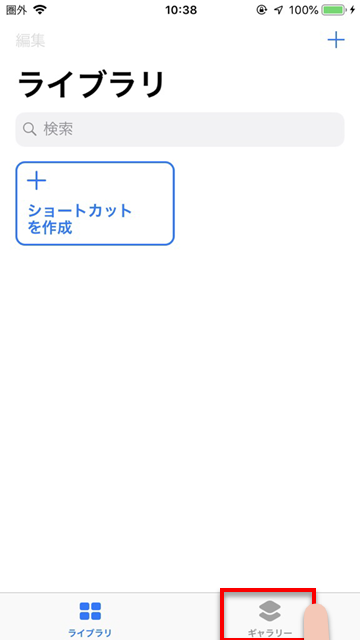
2
「必須ショートカット」の「すべて表示」をタップ
3
「撮影場所はどこですか?」をタップ
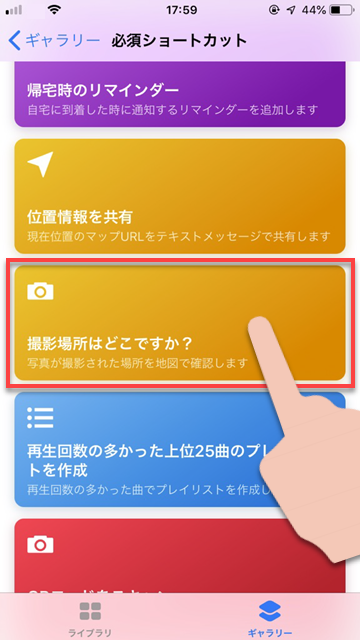
4
「ショートカットを取得」をタップ
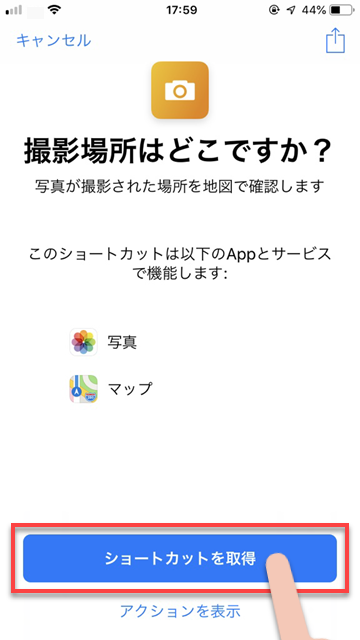
以上の手順でショートカットがライブラリに作成されました。
「ショートカット」の実行方法
作成したショートカットを実際に使うために、「撮影場所はどこですか?」のショートカットを実行する方法を決めましょう。
ショートカットの実行方法は、大きく分けて3つあります。
ホーム画面にショートカットのアイコンを追加する
ホーム画面に、アプリと同じような実行用のアイコンを追加して、タップすることでショートカットを起動することができます。
ウィジェットに登録する
iPhoneのウィジェットにショートカットを登録すると、手早く実行することができます。
またウィジェットに登録したショートカットは、ホーム画面の「ショートカット」アプリのアイコンを3D Touchで押し込むことでも起動できます。
Siriショートカットを作成する
「Siriショートカット」を作成すれば、Siriに一声かけるだけでショートカットを実行できます。
実際に使ってみよう
「撮影場所はどこですか?」を実際に使ってみましょう。
ショートカットを実行すると、画像を選択する画面が表示されます。
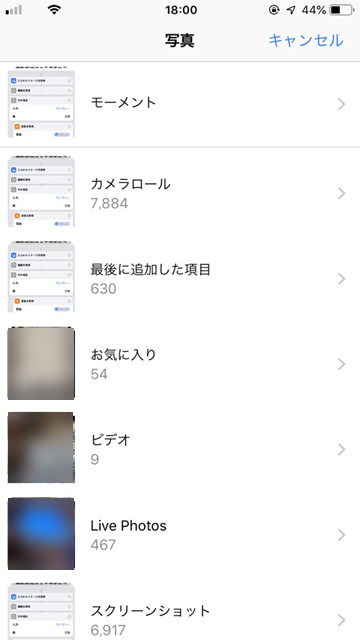
撮影場所を調べたい画像をタップしてみましょう。今回は秋葉原で撮影したもので試しています。
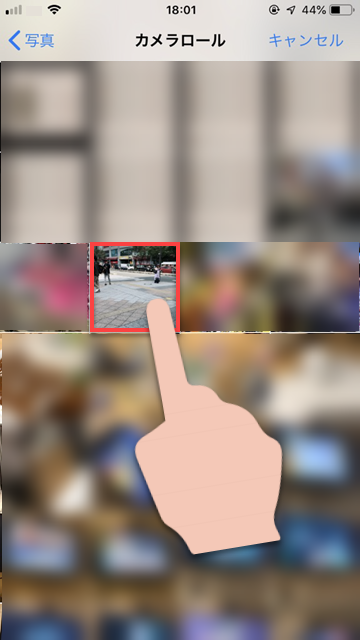
するとこのように、画像の撮影場所が地図とともに表示されます。
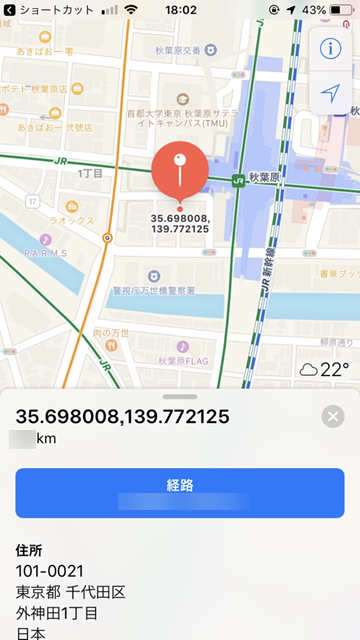
「経路を表示」をタップすると、その場所までのルート検索が可能です。
位置情報がない画像の場合は、このように位置情報がないというメッセージが表示されます。
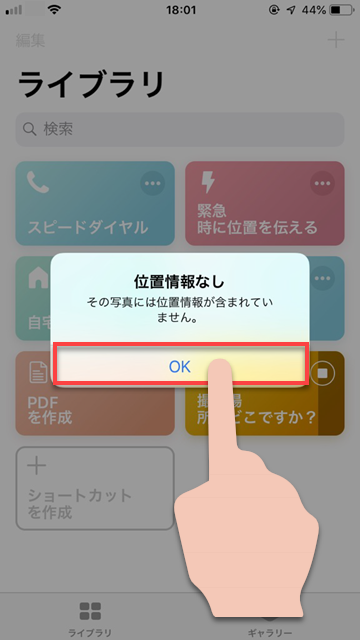
例えばSNSに写真をアップロードする際に、安全のため位置情報が自動で削除されることがあり、そういったところでダウンロードした画像には位置情報がありません。
LINEなどで送られてきた画像も、アップロードする際に位置情報が削除されるので、貰った画像で位置情報を特定することはできません。
また、設定で位置情報を残さないようにしている場合も使えません。
関連TIPS
【ショートカット紹介】緊急時などに、最速で「位置情報を共有」する方法
iOS13ではアプリが位置情報を取得した場所を地図上で確認可能に
iPhoneの位置情報の利用を許可するアプリ・サービスを設定する
iPhoneに保存された位置情報「行動履歴」を確認・削除する

